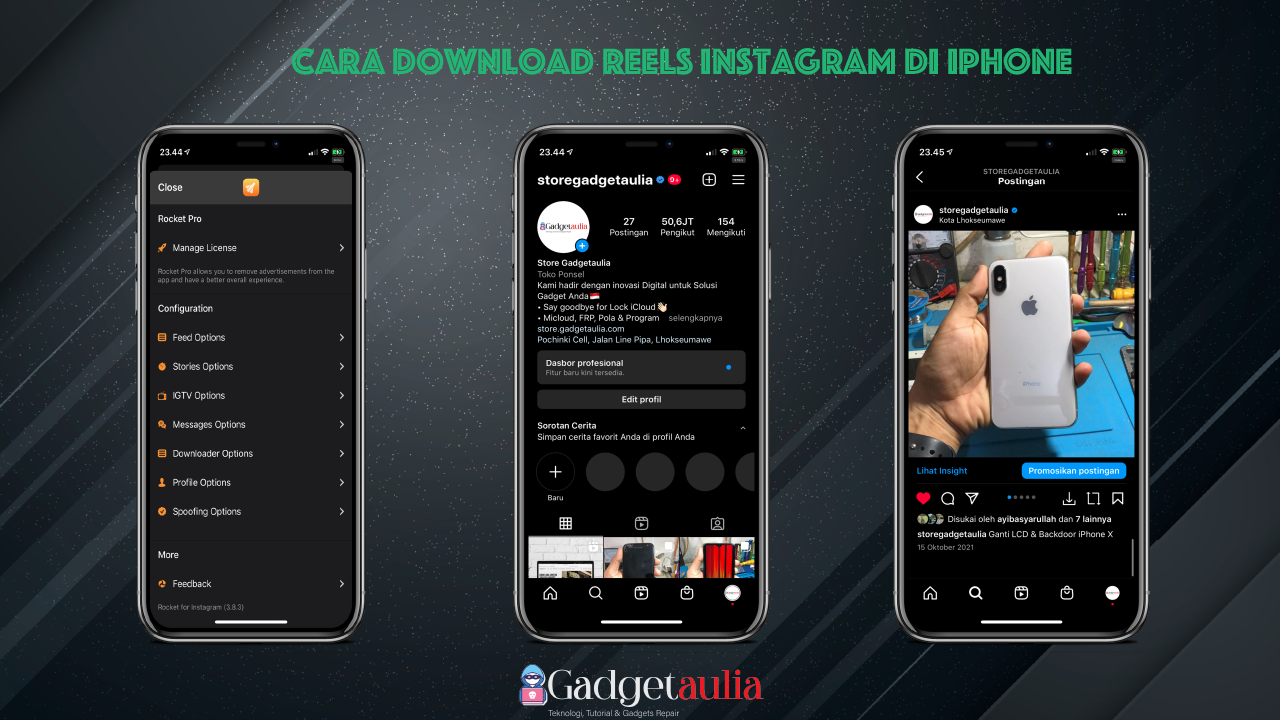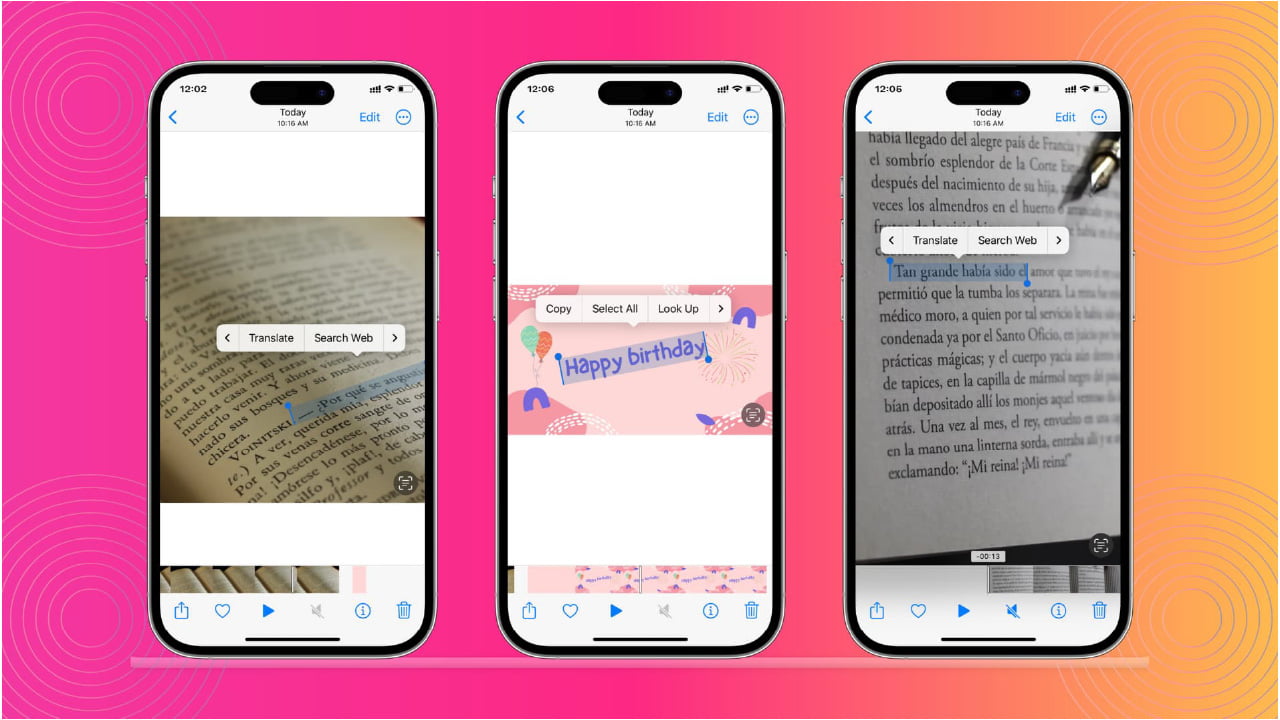Cara menggunakan Live Text di iPhone, iPad, dan Mac yang dapat mengenali teks di dalam gambar atau video. Dari sana, Anda dapat menyalin teks, menerjemahkannya, mencari definisinya, dan banyak lagi. Berikut cara menggunakan live text di perangkat Apple kamu.
Baca Juga:
Perangkat yang didukung
Anda dapat menggunakan Live Text di Mac yang menjalankan macOS Monterey atau lebih baru, dan di iPhone dan iPad yang menjalankan iOS 15 atau lebih baru:
- iPhone XS dan versi lebih baru
- iPad mini generasi ke-5 atau lebih baru
- iPad Pro 2020 dan versi lebih baru
- iPad 2020 dan versi lebih baru
- iPad Air 2019 dan versi lebih baru
Catatan: Fitur Live Text yang diperkenalkan di iOS 15 dan macOS Monterey memungkinkan Anda mengenali teks dalam gambar. Namun untuk mengenali teks dalam video, pastikan iPhone, iPad, dan Mac Anda menggunakan iOS 16 , iPadOS 16 , dan macOS Ventura .
Aplikasi yang didukung
Live Text berfungsi di beberapa aplikasi Apple bawaan seperti Kamera, Foto, Safari, File, Pratinjau, Tampilan Cepat Finder, dll.
Bahasa yang didukung
Sampai sekarang, Live Text berfungsi jika teks dalam salah satu bahasa berikut:
- Kanton
- Cina
- Bahasa inggris
- Perancis
- Jerman
- Italia
- Jepang
- Korea
- Portugis
- Orang Spanyol
- Orang Ukraina
Apa yang dapat Anda lakukan dengan Live Text
Anda dapat menggunakan aplikasi kamera iPhone untuk mengenali teks, angka, alamat, dan hal-hal lain di hampir semua objek. Anda juga dapat menggunakannya untuk mengekstrak teks dari foto dan video yang ada di perangkat Anda atau di Safari. Fitur ini berfungsi di seluruh ekosistem Apple dan di dalam beberapa aplikasi Apple, yang berarti Anda dapat mengenali teks dari satu aplikasi atau OS dan menempelkannya ke yang lain. Ia bahkan dapat menemukan teks dalam foto melalui pencarian Spotlight!
Gunakan Live Text pada foto atau video
Penting: Perhatikan bahwa jika Anda mencoba menggunakan Live Text untuk video, pastikan Anda menjeda video pada waktu yang tepat saat teks muncul di layar.
Baca Juga: Cara Membatalkan email yang sudah terkirim di iPhone, iPad, dan Mac
iPhone dan iPad
Katakanlah Anda mengambil foto catatan fisik menggunakan iPhone Anda, atau beberapa teks yang ingin Anda salin ke aplikasi Catatan atau gunakan sebagai keterangan di Instagram. Dengan Live Text, Anda cukup mengambil teks dan menyalin/menempelnya.
1) Luncurkan aplikasi Foto di iPhone atau iPad Anda
2) Ketuk foto dengan teks yang ingin Anda salin.
3) Anda akan melihat tombol Live Text di sudut kanan bawah. Ketuk tombol ini untuk membuka tampilan Live Text.
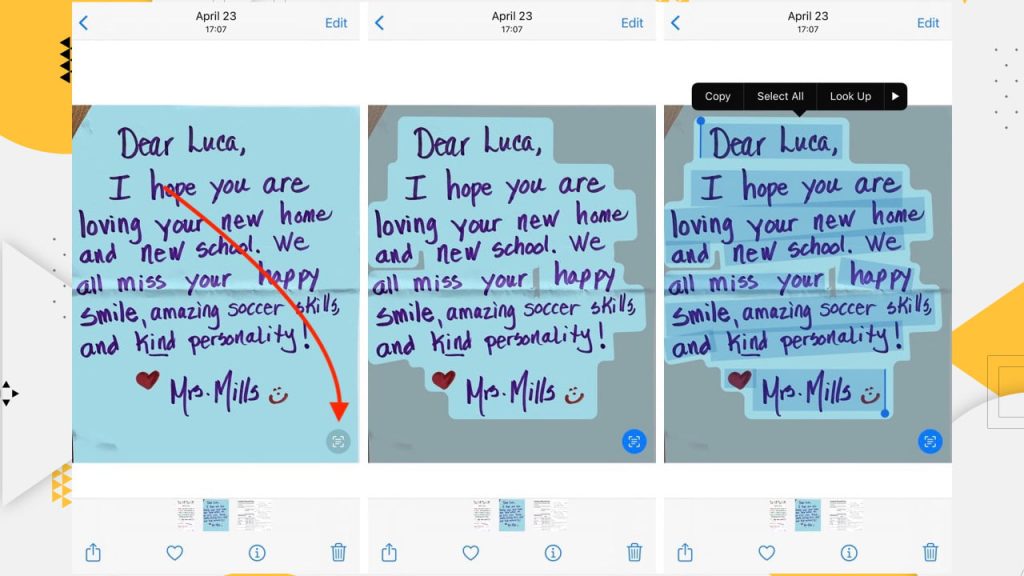
4) Pilih teks yang Anda inginkan menggunakan jari Anda.
5) Anda sekarang akan mendapatkan opsi untuk Salin , Pilih Semua , Cari , Terjemahkan , Cari Web , atau Bagikan teks.
Setelah menyalin teks, Anda dapat menempelkannya ke aplikasi apa pun.
Mac
Terkadang, Live Text bisa sangat berguna. Anda dapat menggunakannya untuk mengenali teks dari foto lama atau pada halaman web di Safari. Berikut cara menggunakan Live Text di Mac:
1) Buka foto di Foto atau Pratinjau atau lihat di Quick View di Finder (dengan memilih gambar dan menekan Space Bar). Anda juga dapat membuka halaman web di Safari dengan gambar yang memiliki teks.
2) Live Text harus mengenali teks secara otomatis di latar belakang. Arahkan penunjuk mouse Anda ke atas teks dan seret untuk memilihnya.
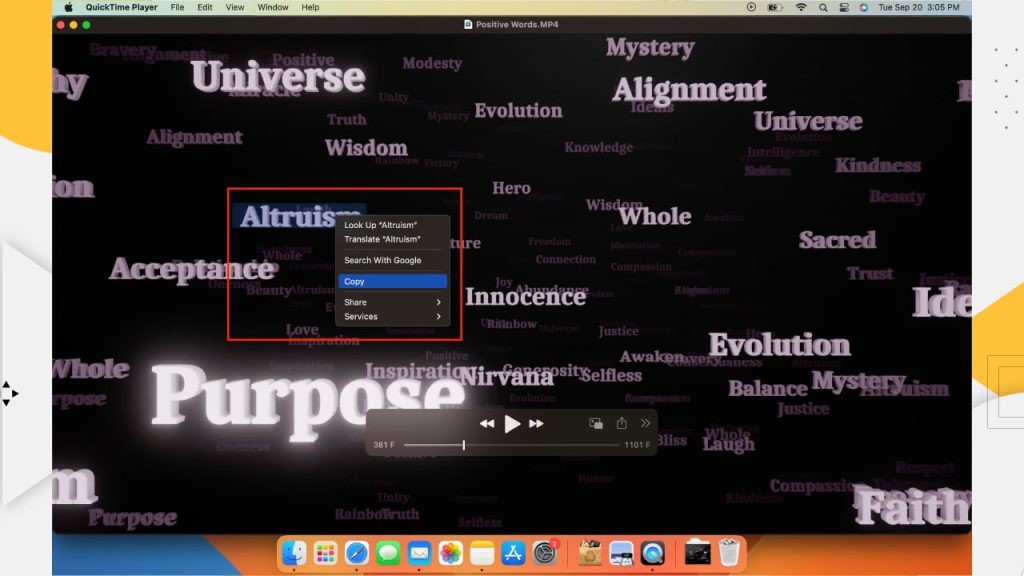
3) Anda dapat menyalin teks yang dipilih dengan menggunakan klik kanan dan salin atau dengan pintasan Command + C. Ketika Anda mengklik kanan, itu juga akan menampilkan opsi untuk menerjemahkan, Mencari, berbagi, mencari web, dll.
Ekstrak teks menggunakan kamera iPhone Dengan Live Text
Menggunakan Live Text, Anda juga dapat menggunakan kamera iPhone untuk mengekstrak teks dari apa pun yang terlihat di jendela bidik. Berikut cara kerjanya:
1) Buka aplikasi Kamera di iPhone atau iPad Anda.
2) Arahkan kamera ke objek apa pun yang memiliki teks dan ketuk area di mana teks itu berada.
3) Tanda kurung kuning sekarang akan muncul di sekitar teks.
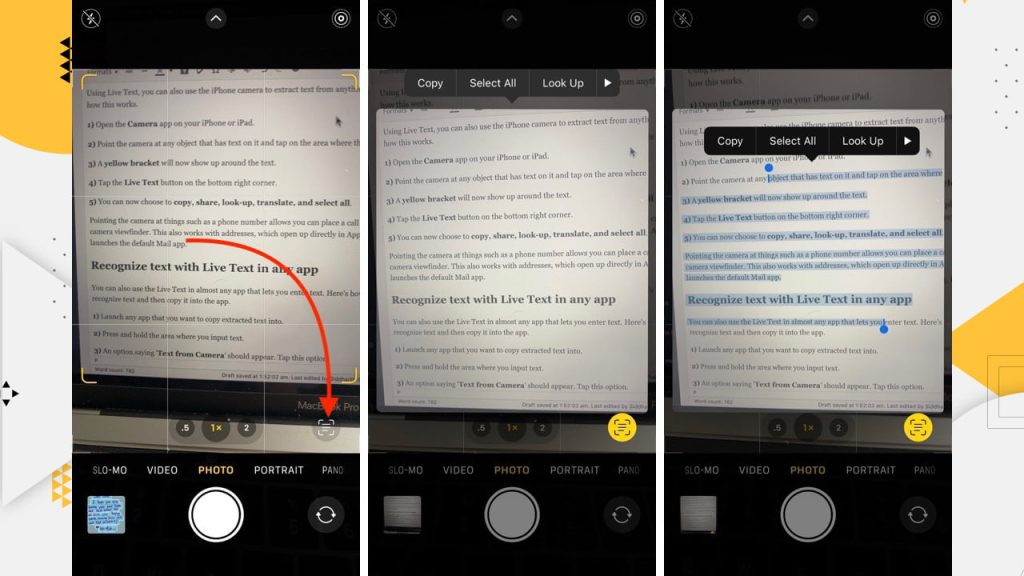
4) Ketuk tombol Live Text di sudut kanan bawah. Sekarang Anda dapat menyeret jari Anda pada teks untuk memilih bagiannya. Anda juga dapat memilih untuk menyalin, membagikan, Mencari, menerjemahkan, dan memilih semua .
Mengarahkan kamera ke hal-hal seperti nomor telepon memungkinkan Anda melakukan panggilan langsung dari jendela bidik kamera iPhone. Ini juga berfungsi dengan alamat, yang terbuka langsung di Apple Maps, dan ID email, yang meluncurkan aplikasi Mail default.
Sisipkan teks di dalam aplikasi dengan Live Text
Anda juga dapat menggunakan Live Text di hampir semua aplikasi yang memungkinkan Anda memasukkan teks. Inilah cara Anda dapat menggunakan Live Text untuk menyisipkan teks dan kemudian secara otomatis menempelkannya ke dalam aplikasi:
1) Luncurkan aplikasi apa pun tempat Anda ingin menempelkan teks yang diekstraksi. Ini bisa berupa Surat, Catatan, dll.
2) Tekan dan tahan area di mana Anda ingin memasukkan teks. Opsi yang mengatakan “Teks dari Kamera” akan muncul. Ketuk opsi ini. Layar sekarang akan dibagi menjadi dua bagian, dengan jendela bidik kamera muncul di bagian bawah.
3) Tempatkan kamera di atas teks yang ingin Anda salin, dan Live Text akan mulai mengenali teks secara otomatis. Pilih teks yang ingin Anda salin, dan tempelkan ke bidang teks aplikasi.
Nah itulah sedikit tips bagaimana cara menggunakan live text pada iphone, ipad dan mac. jika kamu mempunyai pengalaman menarik dalam penggunaan live text jangan lupa tinggalin pada kolom komentar yaa.
Dan jangan lupa subcriber Gadgetaulia karna masih banyak tips dan informasi yang akan kami berikan untuk kamu sekalian.